Recimo, da imamo v Excelu razpredelnico, v katero vnašamo število prodanih izdelkov za vsak mesec. V zadnji stolpec te razpredelnice bi radi izračunali skupno vsoto prodanih izdelkov do tistega meseca. Zanima nas torej sprotna skupna vsota prodanih izdelkov (running total). Naj kar takoj povemo, da za to žal ne obstaja namenska funkcija, pač pa se bomo morali znajti z že obstoječimi.
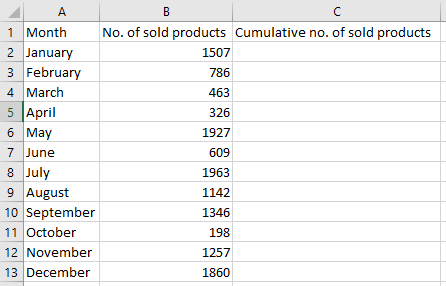
Glede na to, da razmišljamo o seštevanju, poskusimo problem rešiti s funkcijo SUM. A če bomo kot obseg seštevanja preprosto izbrali stolpec s številom prodanih izdelkov, želenega rezultata ne bomo dobili. Da težavo rešimo, se bo potrebno malenkost znajti s fiksiranjem celic in pa izkoristiti lastnost Excela, da v primeru kopiranja funkcije na neko drugo mesto, sklic na fiksirane celice prilagaja samodejno.
Poskusimo torej v prvo prazno celico stolpca, kamor želimo narediti izračun (v mojem primeru stolpec C), vpisati sledečo funkcijo: =SUM($B$2:$B2). Kar smo mu povedali je: za začetno celico obsega vedno vzemi B2, konec obsega pa je prav tako v celici B2. Na prvi pogled funkcija nima smisla, dokler je ne skopiramo navzdol po stolpcu.
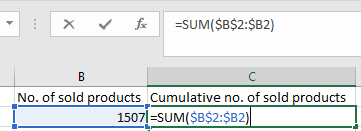
Ko funkcijo skopiramo do dna podatkov, opazimo, da nam vsoto izdelkov v vsaki vrstici računa le do meseca, ki ga tista vrstica opisuje. Zakaj? Ker se ob kopiranju funkcije končna celica obsega računanja, torej tista celica, ki je nismo fiksirali, spremeni. Spremeni pa se le toliko, kolikor se je funkcija pomaknila navzdol. V celici B8 bi torej funkcija izgledala takole: =SUM($B$2:$B8).
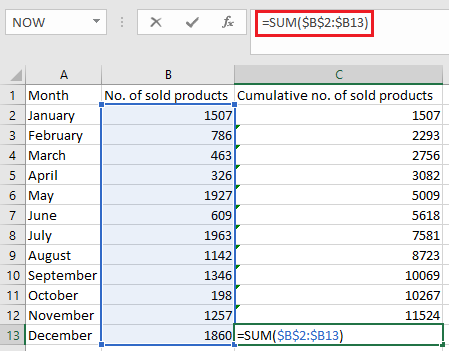
Vidimo, da se v vsaki vrstici vsoti vseh prejšnjih mesecev prišteje še številka iz tiste vrstice. Začetek obsega računanja je torej vedno celica B2, ki smo jo fiksirali ($B$2). Dolarje lahko bodisi napišemo ročno, bodisi jih dodamo s pritiskom na tipko F4. Končna celica obsega računanja pa je dinamična, saj pred številko vrstice ne stoji dolar. V primeru $B13, dolar pred črko B pomeni, da lahko to formulo kopiramo tudi v levo in desno, pa se bo formula še vedno sklicevala na stolpec B. V tej formuli je to sicer v primeru, da formule ne nameravamo kopirati levo/desno, opcijsko.